
Cyfrowy aparat fotograficzny
Kodak EasyShare V570
z dwoma obiektywami
Podręcznik użytkownika
www.kodak.com
Interaktywne samouczki są dostępne na stronie www.kodak.com/go/howto.
Pomoc do aparatu jest dostępna na stronie www.kodak.com/go/v570support.
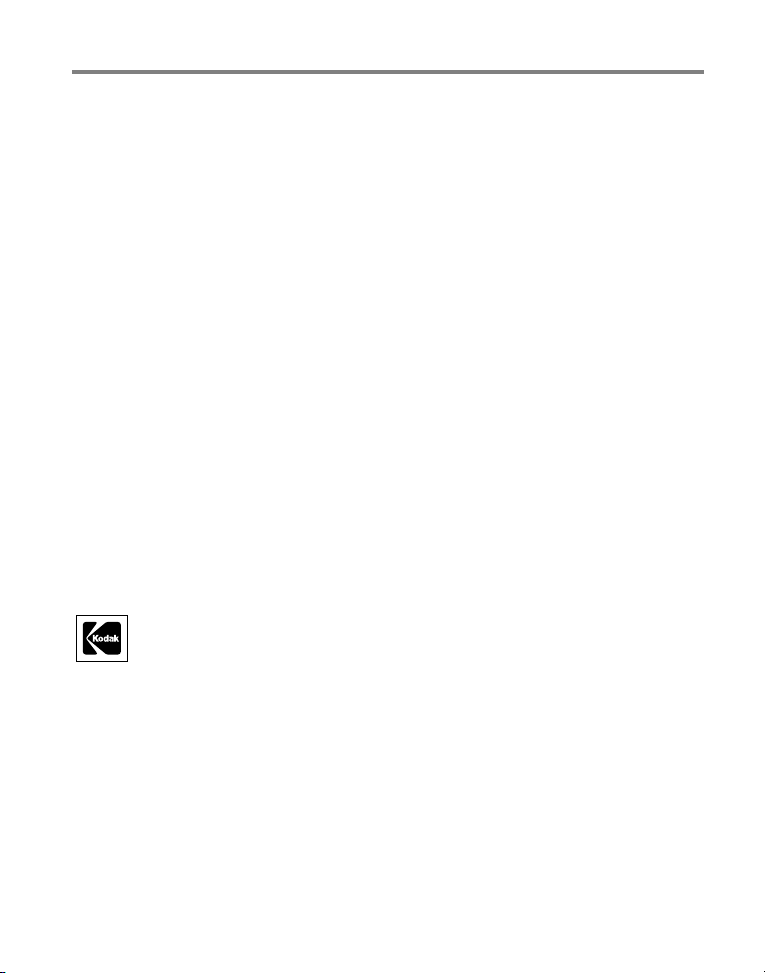
Eastman Kodak Company
Rochester, New York 14650
© Eastman Kodak Company, 2005
Wszystkie umieszczone w podręczniku obrazy ekranów są symulowane.
Kodak i EasyShare są znakami towarowymi firmy Eastman Kodak Company.
Schneider-Kreuznach i Xenar są znakami towarowymi firmy Jos. Nazwa Schneider Optische
Werke GmbH użyta zgodnie z licencją firmy Eastman Kodak Company.
P/N 4J4076_pl
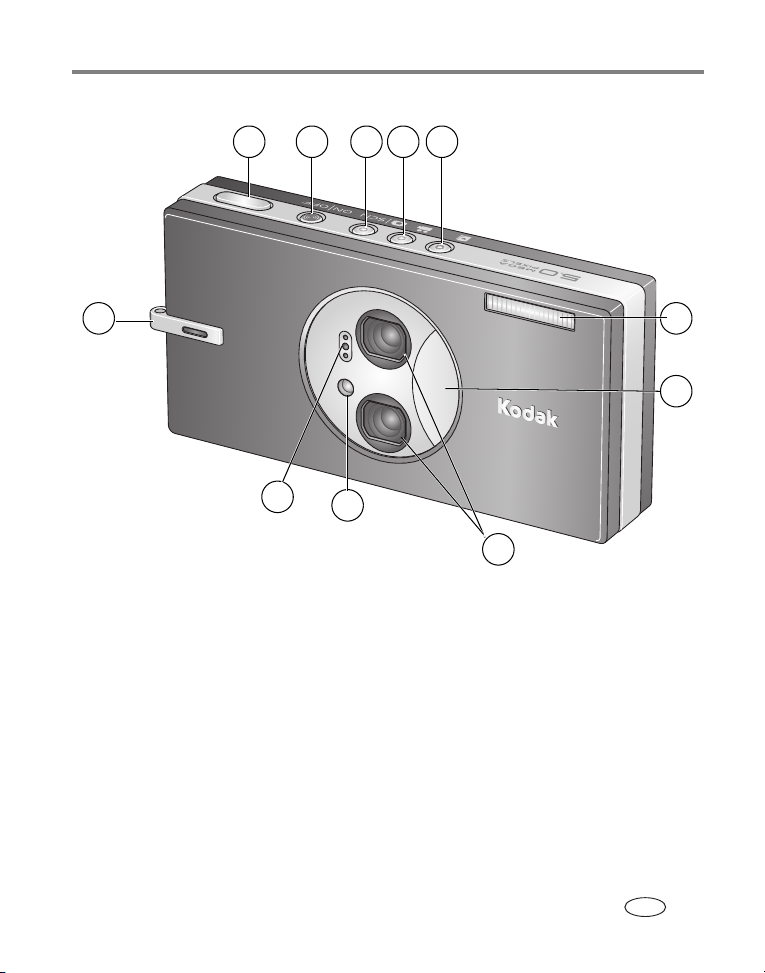
Widok z przodu
21 53
Cechy produktu
4
11
10
9
8
1 Przycisk migawki 6 Lampa błyskowa
2 Przycisk wł./wył. 7 Osłona obiektywu
3 Przycisk trybu
automatycznego/programów
tematycznych
4 Przycisk trybu wideo 9 Pomocnicze światło do automatycznego
5 Przycisk ulubione 10 Mikrofon
8 Dwa obiektywy (superszerokokątny
z zoomem optycznym)
i
ustawiania ostrości, kontrolka
samowyzwalacza oraz wideo
11 Uchwyt/zaczep paska
6
7
www.kodak.com/go/support
PL
i
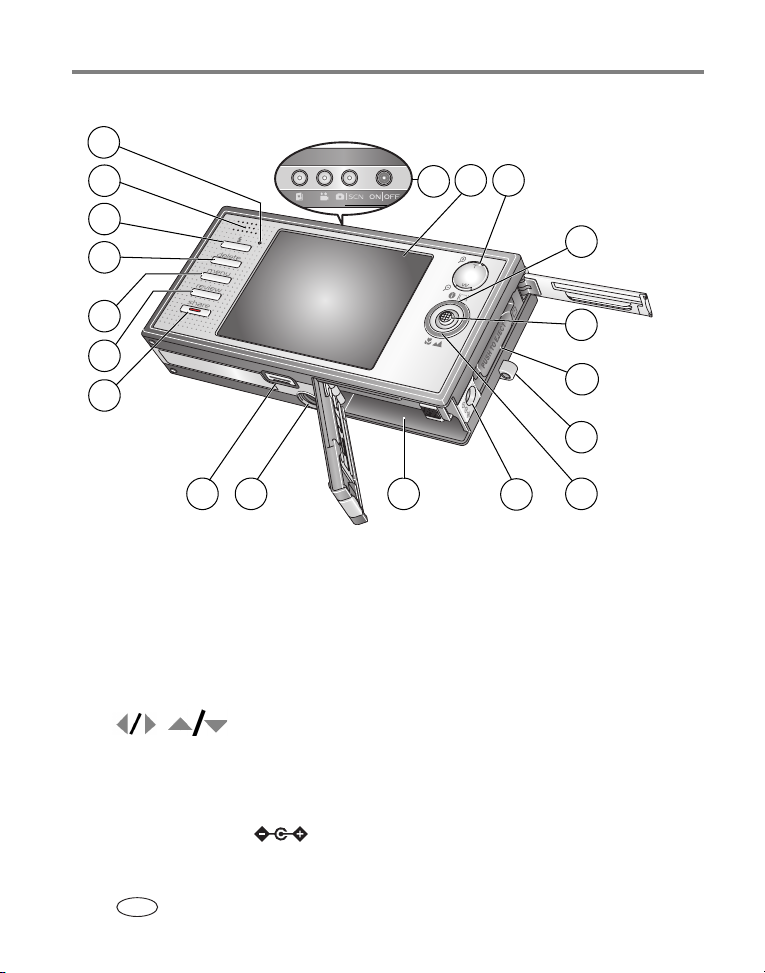
Cechy produktu
Widok z tyłu
19
18
1
32
17
16
15
4
5
14
6
13
7
11
12
1 Przycisk wł./wył., przycisk trybu oraz kontrolki
ładowania akumulatora
2 Wyświetlacz LCD 11 Gniazdo statywu
3 Przyciski W (szeroki kąt)/T (teleobiektyw) 12 Złącze stacji dokującej, port USB,
4 Przycisk ekranu/informacji 13 Przycisk udostępniania
5 Przycisk OK (naciśnięcie) oraz przyciski 14 Przycisk przeglądania
6 Gniazdo opcjonalnej karty pamięci SD lub MMC 15 Przycisk menu
7 Zaczep paska 16 Przycisk usuwania
8 Przycisk trybu makro/krajobrazu 17 Przycisk lampy błyskowej
9 Wejście zasilania (5 V) 18 Głośnik
10
10 Komora akumulatora
wyjście audio-wideo
19 Kontrolka gotowości
9
8
ii www.kodak.com/go/support
PL
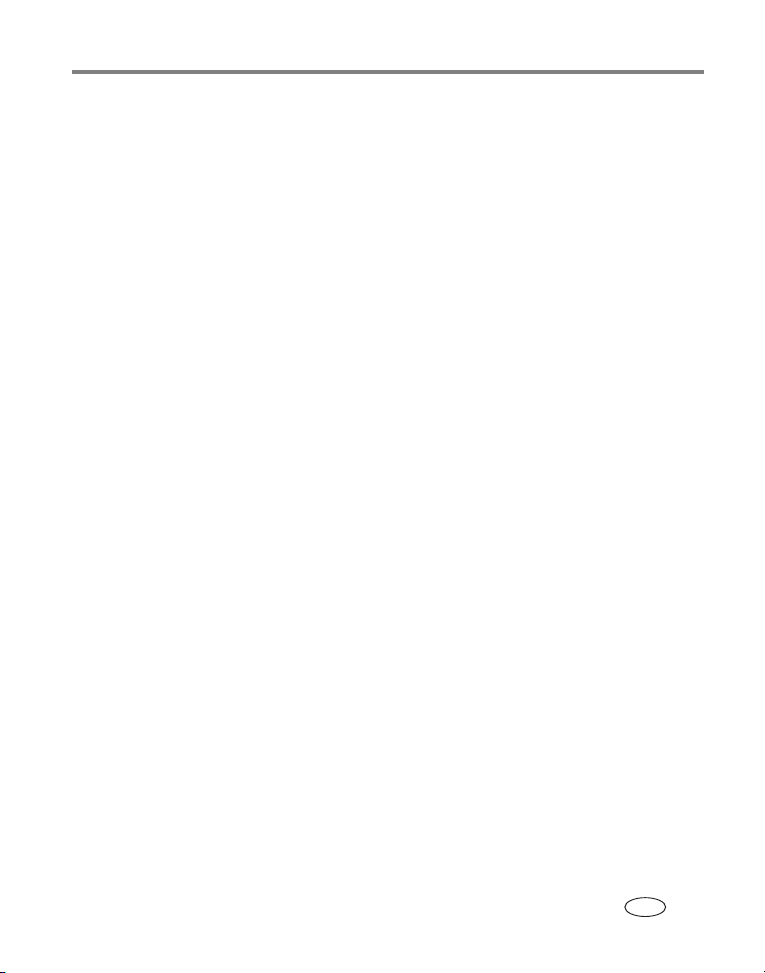
Spis treści
1
1 Przygotowanie aparatu do pracy ................................................................................ 1
Zakładanie paska.............................................................................................................................1
Wkładanie akumulatora KLIC-7001............................................................................................1
Ładowanie akumulatora.................................................................................................................2
Włączanie aparatu fotograficznego.............................................................................................3
Ustawianie daty i czasu po raz pierwszy ....................................................................................3
Przechowywanie zdjęć na karcie SD lub MMC.........................................................................4
2 Fotografowanie i nagrywanie filmów wideo ..............................................................5
Fotografowanie.................................................................................................................................5
Przeglądanie zdjęć i filmów wideo...............................................................................................9
Usuwanie zdjęć i filmów..............................................................................................................11
3 Przesyłanie i drukowanie zdjęć .................................................................................12
Instalacja oprogramowania........................................................................................................12
Przesyłanie zdjęć za pomocą podstawki dokującej Photo Frame 2.................................13
Przesyłanie zdjęć za pomocą kabla USB ................................................................................13
Inne dostępne sposoby przesyłania.........................................................................................14
Drukowanie zdjęć .........................................................................................................................14
Zgodność aparatu ze stacjami dokującymi............................................................................17
4 Zaawansowana obsługa aparatu ..............................................................................18
Korzystanie z zoomu optycznego..............................................................................................18
Zmiana ustawień lampy błyskowej...........................................................................................20
Tryby fotografowania...................................................................................................................21
Korzystanie z siatki kadrowania................................................................................................25
Wykonywanie zdjęć panoramicznych......................................................................................26
Korzystanie z kompensacji ekspozycji do ustawiania jasności zdjęcia...........................27
Używanie histogramu do przeglądania jasności zdjęcia.....................................................27
Zmiana ustawień fotografowania..............................................................................................28
Dostosowywanie ustawień aparatu..........................................................................................34
www.kodak.com/go/support iii
PL
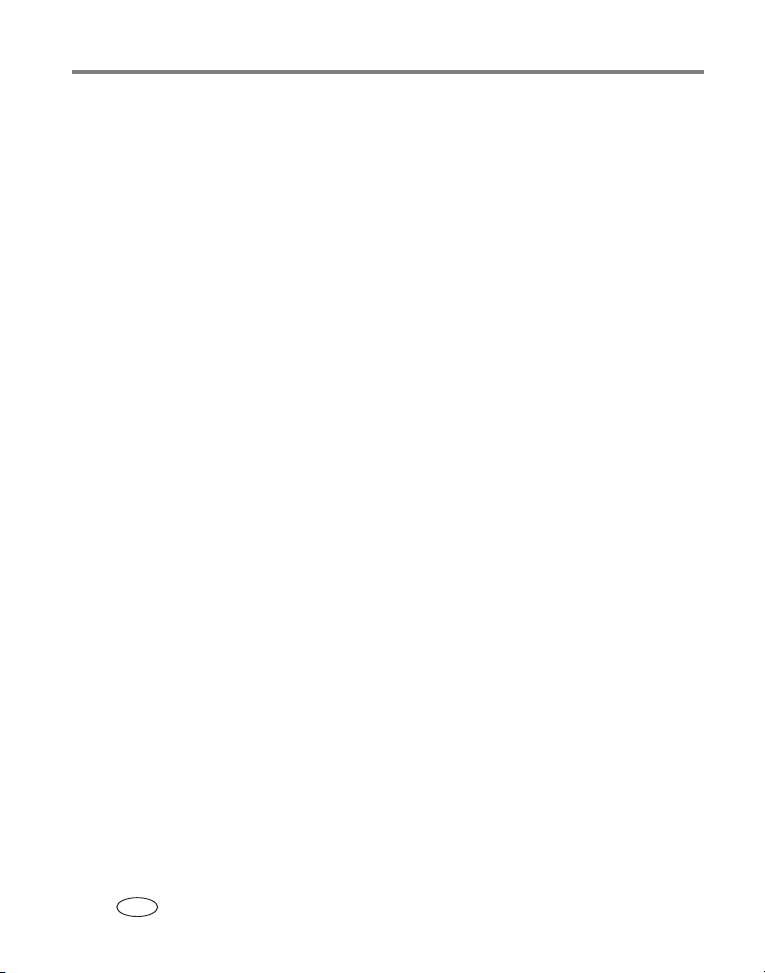
Spis treści
Przeglądanie zdjęć oraz filmów wideo sortowanych według daty lub albumu..............37
Uruchamianie pokazu slajdów...................................................................................................38
Kadrowanie zdjęć .........................................................................................................................40
Zapisywanie klatki filmu wideo jako zdjęcia...........................................................................41
Dzielenie filmu wideo...................................................................................................................41
Wykonywanie odbitek z filmu wideo ........................................................................................42
Przeglądanie informacji o zdjęciach i filmach wideo............................................................43
Kopiowanie zdjęć i filmów wideo ..............................................................................................43
Oznaczanie zdjęć lub filmów nazwami albumów..................................................................44
Udostępnianie zdjęć.....................................................................................................................46
5 Rozwiązywanie problemów .......................................................................................51
Problemy z aparatem...................................................................................................................51
Problemy z komputerem lub połączeniem.............................................................................53
Problemy z jakością zdjęć...........................................................................................................53
Problemy związane z drukowaniem bezpośrednim
(na drukarce zgodnej ze standardem PictBridge)................................................................55
6 Uzyskiwanie pomocy ..................................................................................................56
Pomocne łącza.............................................................................................................................. 56
Telefoniczne biuro obsługi klienta............................................................................................57
7 Dodatek .........................................................................................................................58
Dane techniczne aparatu............................................................................................................58
Ustawienia lampy błyskowej dla poszczególnych trybów...................................................60
Pojemność pamięci......................................................................................................................62
Ważne informacje dotyczące bezpieczeństwa......................................................................63
Wydajność baterii i akumulatorów ...........................................................................................65
Uaktualnianie oprogramowania i oprogramowania sprzętowego (firmware)................66
Dodatkowa obsługa i konserwacja...........................................................................................66
Gwarancja.......................................................................................................................................67
Informacje dotyczące zgodności z przepisami......................................................................69
iv www.kodak.com/go/support
PL
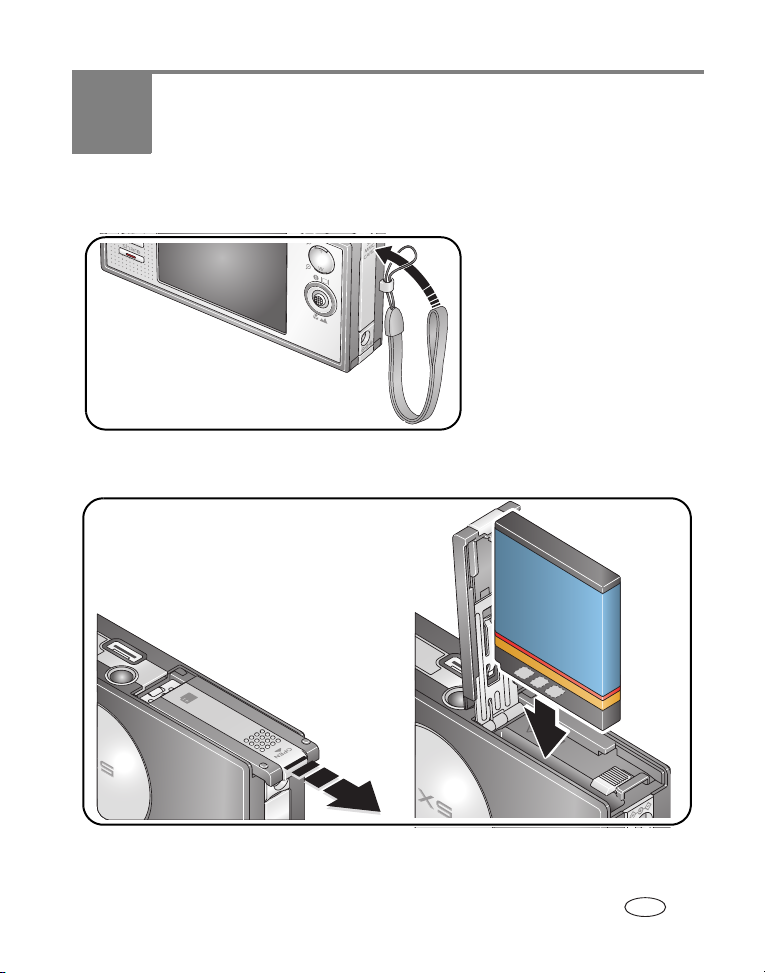
1
Przygotowanie aparatu do pracy
Zakładanie paska
Wkładanie akumulatora KLIC-7001
Aby uzyskać informacje na temat wymiany akumulatorów oraz zwiększania ich wydajności,
str. 65.
patrz
www.kodak.com/go/support 1
PL
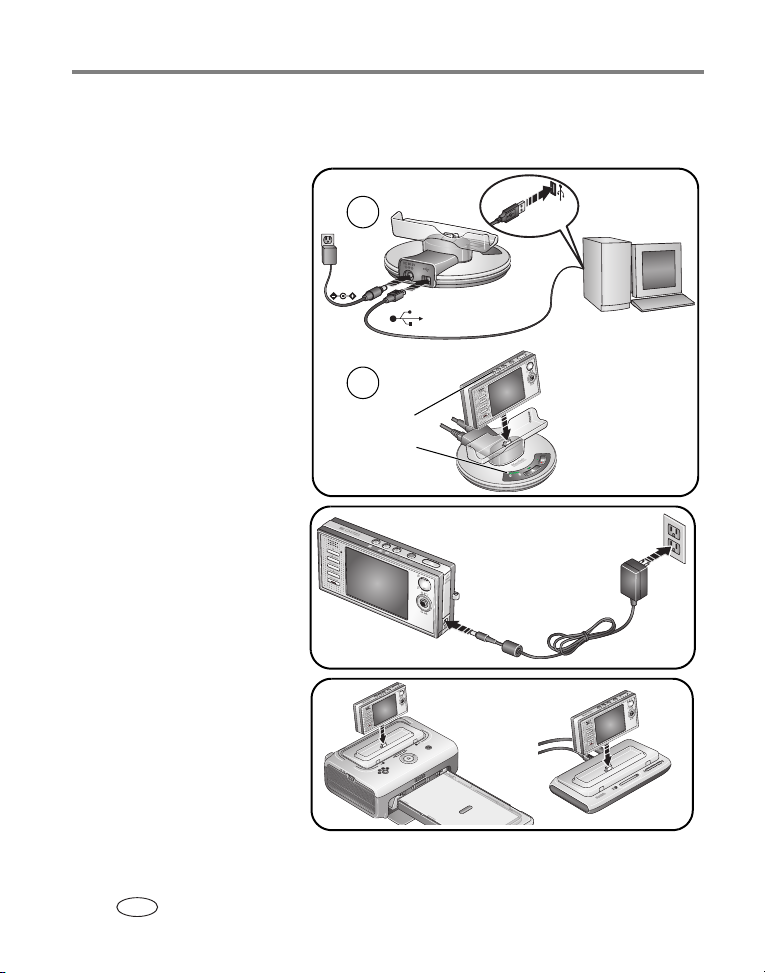
Przygotowanie aparatu do pracy
Ładowanie akumulatora
Aparat należy ładować tak długo, aż będą świeciły się wszystkie 3 kontrolki ładowania (około 3 godz.).
Podstawka dokująca Kodak
EasyShare Photo Frame 2
(Może być sprzedawana oddzielnie).
1
2
Kontrolki
ładowania
akumulatora
Zasilacz sieciowy 5 V
(dołączony do aparatu)
UWAGA: Zasilacz służy do ładowania
akumulatora oraz zasilania
podstawki dokującej
EasyShare Photo Frame 2.
Stacja dokująco-drukująca Kodak
EasyShare z serii 3
dokująca aparatu EasyShare
z
serii 3
(Sprzedawane osobno.
Szczegółowe informacje znajdują
się w podręczniku użytkownika
stacji dokującej. Aby uzyskać
informacje na temat zgodności stacji
dokującej, patrz
2 www.kodak.com/go/support
PL
str. 17).
lub
stacja

Przygotowanie aparatu do pracy
Włączanie aparatu fotograficznego
Aby włączyć aparat w trybie automatycznym, należy nacisnąć przycisk wł./wył.
UWAGA: Można także nacisnąć przycisk trybu automatycznego/programów tematycznych, filmu wideo lub
ulubionych, aby włączyć aparat w tym trybie.
Ustawianie daty i czasu po raz pierwszy
Po w yświet leniu komu nika tu
1
naciśnij przycisk OK.
2
3
Zmień ustawienia.
Przejdź do poprzedniego
lub następnego pola.
Naciśnij, aby zatwierdzić
OK
ustawienia.
Ustawianie daty i czasu w późniejszym okresie, patrz Date & Time [Data i czas], strona 35.
www.kodak.com/go/support
PL
3

Przygotowanie aparatu do pracy
Przechowywanie zdjęć na karcie SD lub MMC
Aparat jest wyposażony w 32 MB pamięci wewnętrznej. Aby przechowywać większą liczbę
zdjęć lub filmów wideo, należy kupić dodatkową kartę SD lub MMC.
UWAGA: Zaleca się korzystanie z kart Kodak SD lub MMC. Przed przystąpieniem do wykonywania zdjęć zalecane
jest sformatowanie w aparacie używanej po raz pierwszy karty (patrz
PRZESTROGA:
Kartę można włożyć tylko jedną stroną; wpychanie jej na siłę może
spowodować uszkodzenie karty. Wkładanie lub wyjmowanie karty, gdy miga
kontrolka gotowości, może uszkodzić zdjęcia, kartę lub aparat fotograficzny.
Nie należy wyjmować karty z aparatu, gdy urządzenie jest umieszczone na
podstawce dokującej EasyShare Photo Frame 2.
Informacje o pojemności pamięci, patrz str. 62. Karty SD lub MMC można kupić u sprzedawcy
produktów firmy Kodak lub na stronie www.kodak.com/go/v570accessories.
str. 37).
Ścięty narożnik
4 www.kodak.com/go/support
PL
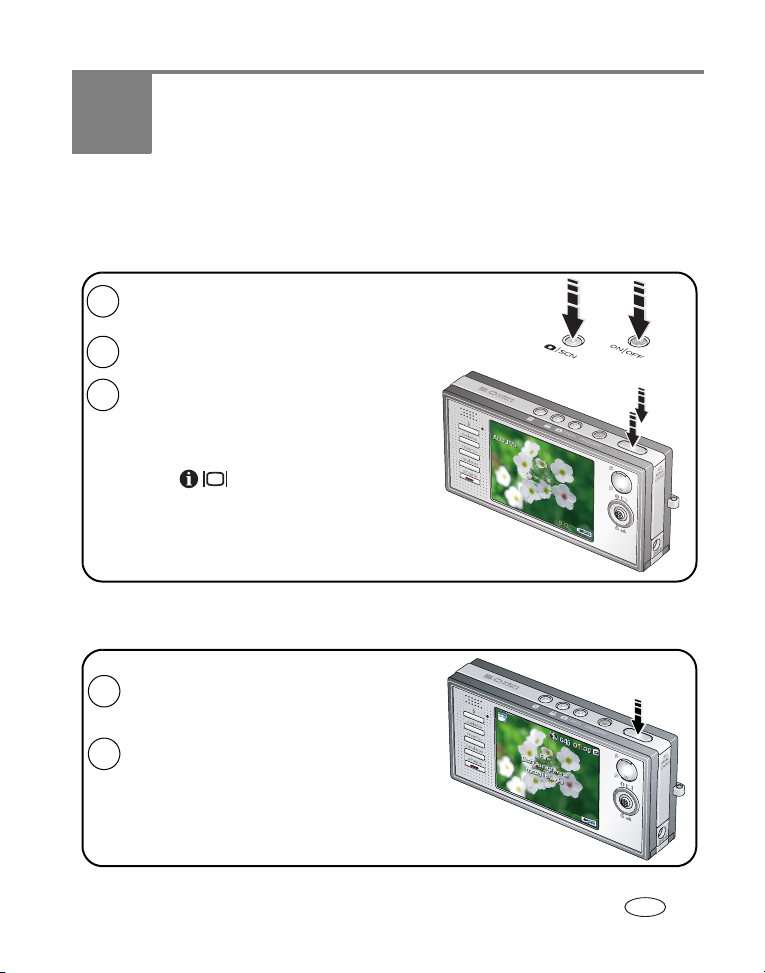
2
Fotografowanie i nagrywanie filmów wideo
Fotografowanie
1
Naciśnij przycisk wł./wył. lub przycisk trybu automatycznego/programów
tematycznych, aby włączyć aparat.
Skomponuj ujęcie.
2
Naciśnij przycisk migawki do połowy, aby ustawić
3
ostrość i ekspozycję. Gdy kontrolka gotowości zaświeci
się na zielono, naciśnij przycisk migawki do końca.
Uwaga:
Za pomocą przycisku ekranu/informacji
można:
• włączyć ikony stanu;
• wyłączyć ikony stanu;
• włączyć siatkę kadrowania, ikony stanu;
• włączyć histogram, siatkę kadrowania, ikony stanu.
Filmowanie
Naciśnij przycisk trybu wideo.
1
lub
Naciśnij przycisk migawki do końca, a następnie
2
go zwolnij.
Aby zatrzymać nagrywanie, naciśnij ponownie
izwolnij przycisk migawki.
www.kodak.com/go/support 5
PL
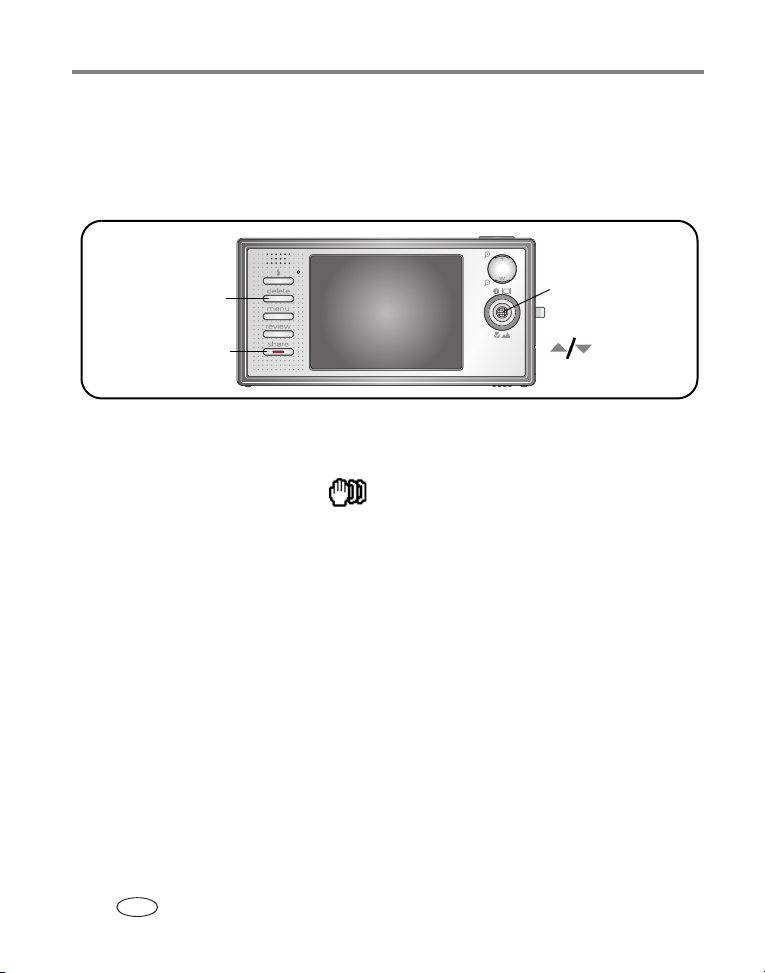
Fotografowanie i nagrywanie filmów wideo
Przeglądanie właśnie wykonanego zdjęcia lub nagranego filmu
Po wykonaniu zdjęcia lub nagraniu filmu na ekranie LCD przez około 5 sekund jest
wyświetlany szybki podgląd. Jeśli nie zostanie naciśnięty przycisk usuwania, film wideo lub
zdjęcie zostanie zapisane.
Przycisk usuwania
Oznacz zdjęcie lub film
wideo do wysłania pocztą
elektroniczną lub jako
ulubione; oznacz zdjęcie
do drukowania.
Odtwórz film.
Za pomocą przycisków
dostosuj głośność.
Przeglądanie zdjęć lub filmów wideo w dowolnym czasie, patrz str. 9.
Znaczenie ikon ostrzegających o nieostrym zdjęciu
Ikona ostrzeżenia o nieostrym zdjęciu jest wyświetlana podczas szybkiego podglądu
i przeglądania.
Kolor zielony —
jakości w formacie 10
Kolor żółty —
jakości w formacie 10
odbitki użytkownik może obejrzeć zdjęcie na ekranie monitora).
Kolor czerwony —
jakości w formacie 10 x 15
Kolor biały —
Wyłączanie funkcji ostrzeżenia o nieostrych zdjęciach, patrz Blur Warning
[Ostrzeżenie o nieostrym zdjęciu], strona 36.
Zdjęcie jest wystarczająco ostre, aby uzyskać odbitkę o akceptowalnej
cm x 15 cm.
Zdjęcie może być wystarczająco ostre, aby uzyskać odbitkę o akceptowalnej
cm x 15 cm lub ostrość nie została określona. (Przed wykonaniem
Zdjęcie nie jest wystarczająco ostre, aby uzyskać odbitkę o akceptowalnej
cm.
Trwa określanie poziomu ostrości zdjęcia.
6 www.kodak.com/go/support
PL
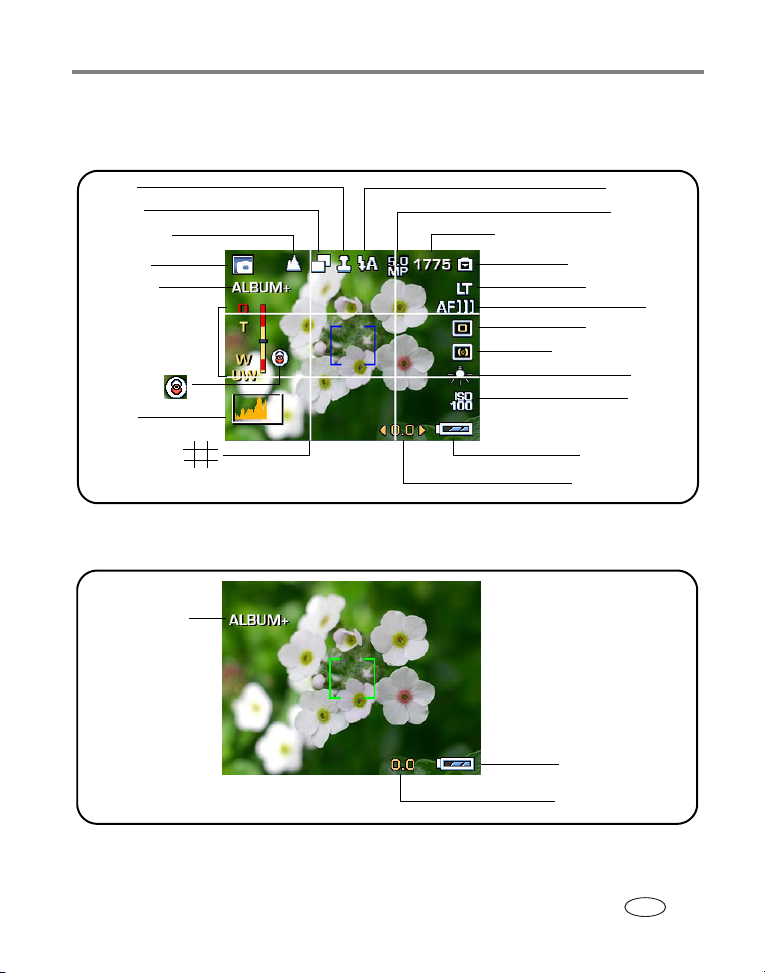
Fotografowanie i nagrywanie filmów wideo
Znaczenie ikon w trybie fotografowania
W trybie fotografowania, gdy żaden przycisk nie jest naciśnięty
Datownik
Seria zdjęć
Krajobraz/Makro
Tryb aparatu
Nazwa albumu
Zoom:
cyfrowy
teleobiektyw
szerokokątny
superszerokokątny
Dwa obiektywy
Histogram
Siatka kadrowania
Liczba pozostałych zdjęć/pozostały czas
Miejsce przechowywania
Długi czas ekspozycji
Obszar ogniskowania
Pomiar warunków ekspozycji
Niski stan akumulatora
Kompensacja ekspozycji
W trybie fotografowania, gdy przycisk migawki jest naciśnięty do połowy
Nazwa albumu
Niski stan akumulatora
Lampa błyskowa
Rozmiar zdjęcia
Tryb AF
Balans bieli
Czułość ISO
www.kodak.com/go/support
Kompensacja ek spozycji
PL
7

Fotografowanie i nagrywanie filmów wideo
Korzystanie ze znaczników obszaru automatycznego ustawiania ostrości (zdjęcia)
Znaczniki wskazują obszar, w którym aparat ustawia ostrość. Aparat próbuje ustawić ostrość
na obiekty znajdujące się na przednim planie, nawet jeśli nie znajdują się w centrum kadru.
1
Naciśnij przycisk migawki
Gdy znaczniki obszaru zmienią kolor na zielony, ostrość została ustawiona.
do połowy
.
Znaczniki obszaru ustawiania ostrości
2
Jeśli aparat nie ustawia ostrości na odpowiedni obiekt (lub znaczniki znikają), zwolnij
Znacznik centralny
Znacznik szeroki centralny
Znacznik boczny
Znacznik boczny i centralny
Znacznik lewy i prawy
przycisk migawki i ponownie skompunuj ujęcie.
3
Naciśnij przycisk migawki
do końca
, aby wykonać zdjęcie.
UWAGA: Znaczniki obszaru ustawiania ostrości nie są wyświetlane w trybach Landscape [Krajobraz], Video [Film
wideo], niektórych programach tematycznych (Landscape [Krajobraz], Night Landscape [Nocny krajobraz],
Fireworks [Fajerwerki]) oraz w trybie superszerokokątnym. Jeśli jako ustawienie Focus Zone
ogniskowania] została wybrana opcja Center Zone [Centralny], znaczniki zostaną ustawione jak dla
[Obszar
szerokiego centralnego obszaru ustawiania ostrości.
8 www.kodak.com/go/support
PL
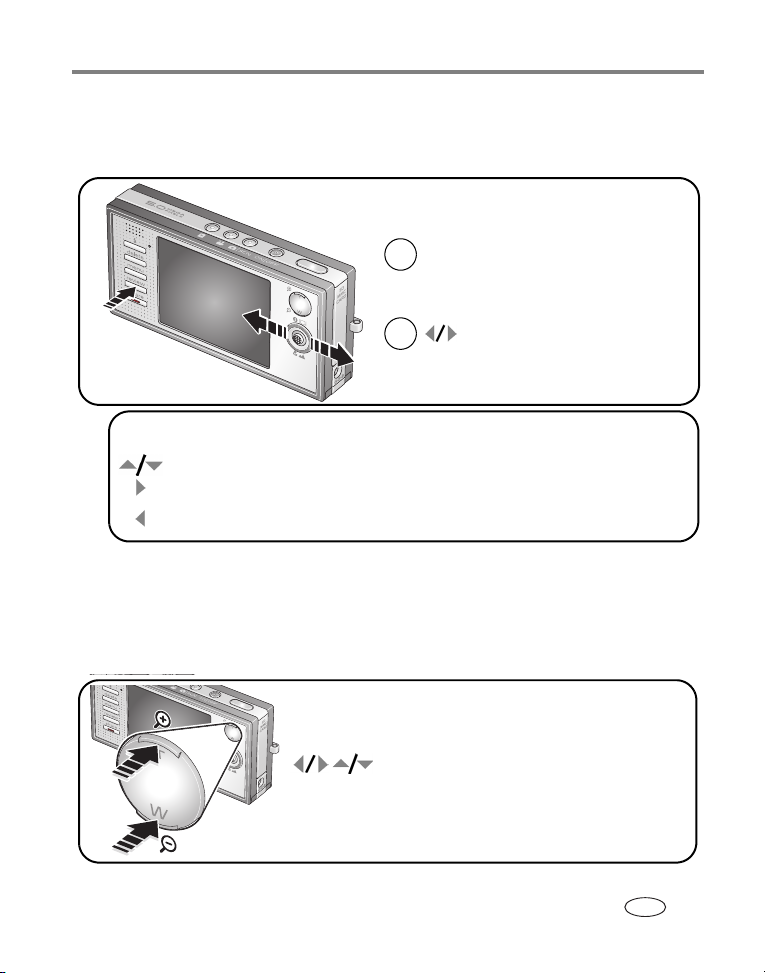
Fotografowanie i nagrywanie filmów wideo
Przeglądanie zdjęć i filmów wideo
Po naciśnięciu przycisku przeglądania można oglądać i edytować wykonane zdjęcia i filmy.
Przeglądaj zdjęcia.
1
(Aby wyjść, ponownie
naciśnij przycisk).
2
Filmy wideo:
OK Odtwarzaj lub wstrzymaj.
Ustaw poziom głośności.
Naciśnij raz, aby odtworzyć z 2-krotną szybkością; naciśnij ponownie, aby odtworzyć z 4-krotną
szybkością (podczas odtwarzania).
Naciśnij raz, aby powrócić do odtwarzania z 2-krotną szybkością; naciśnij ponownie, aby odtworzyć
z 4-krotną szybkością (podczas odtwarzania).
Przejdź do poprzedniego lub
następnego zdjęcia.
UWAGA: Więcej informacji na temat wyboru i przeglądania ulubionych zdjęć, patrz str. 48. Aby nie zużywać
akumulatora, należy korzystać z opcjonalnej podstawki dokującej Kodak EasyShare Photo Frame 2, stacji
dokującej EasyShare lub zasilacza sieciowego Kodak 5
V. (Pa trz www.kodak.com/go/v570accessories).
Powiększanie zdjęcia podczas przeglądania
W/T
www.kodak.com/go/support
Powiększ 1x–8x.
Przeglądaj różne fragmenty zdjęcia.
Przywróć powiększenie 1x.OK
PL
9
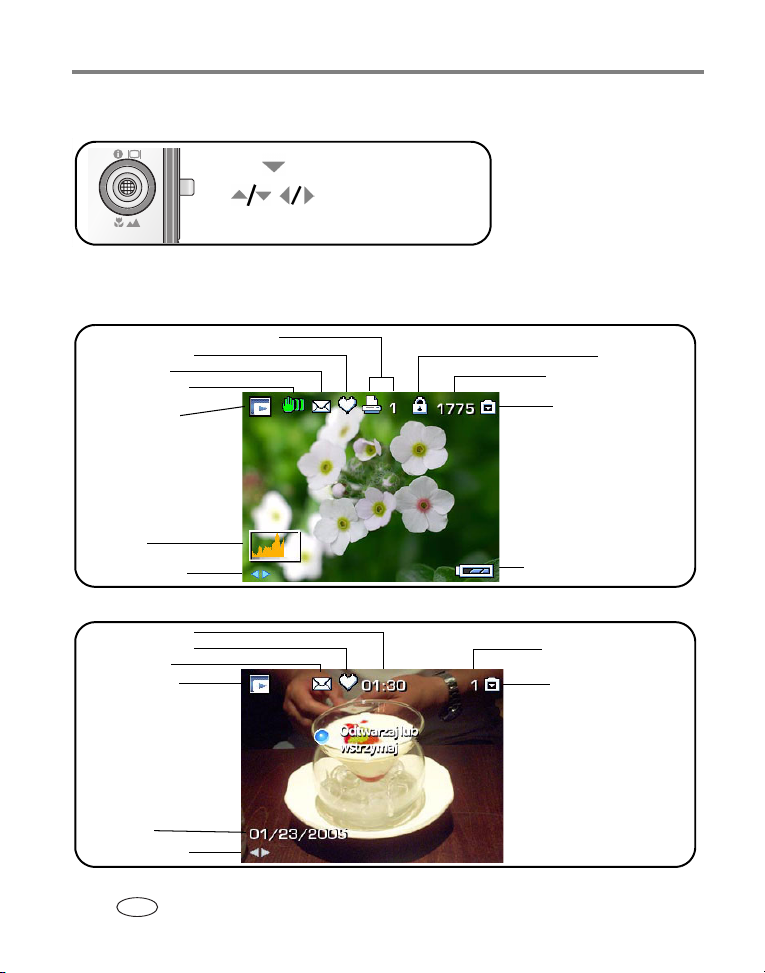
Fotografowanie i nagrywanie filmów wideo
Wyświetlanie miniatur podczas przeglądania
Wyświetl miniatury.
Podświetl miniaturę.
OK
Przeglądaj jedno zdjęcie.
Znaczenie ikon w trybie przeglądania
Zdjęcia
Znacznik drukowania/liczba wydruków
Znacznik ulubionych
Znacznik e-mail
Ostrzeżenie
o nieostrym zdjęciu
Tryb przeglądania
Zab ezpie czen ie
Numer zdjęcia/filmu wideo
Miejsce przechowywania
Histogram
Strzałki przewijania
Wskaźnik poziomu naładowania
akumulatora (1/2)
Filmy wideo
Długość filmu wideo
Znacznik ulubionych
Znacznik e-mail
Tryb przeglądania
Wyś wiet lanie
daty filmu
Strzałki przewijania
10 www.kodak.com/go/support
PL
Numer zdjęcia/filmu wideo
Miejsce przechowywania
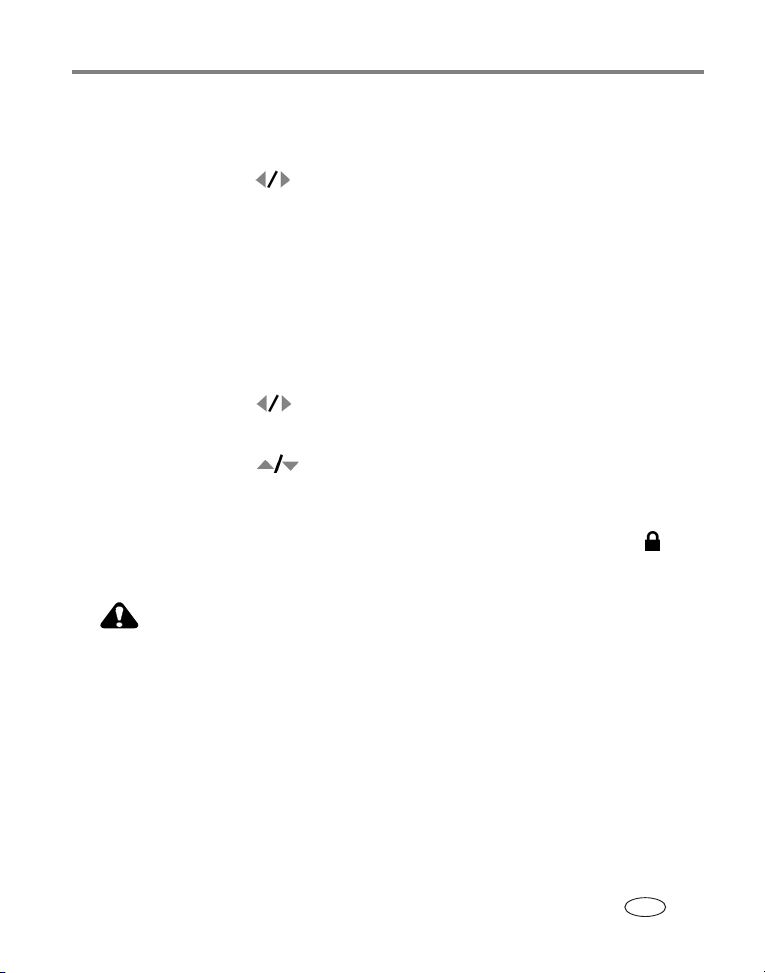
Fotografowanie i nagrywanie filmów wideo
Usuwanie zdjęć i filmów
1
Naciśnij przycisk przeglądania.
2
Za pomocą przycisków wybierz zdjęcie lub film.
3
Naciśnij przycisk usuwania.
4
Postępuj zgodnie z poleceniami wyświetlanymi na ekranie.
■ Aby usunąć zabezpieczone zdjęcia lub filmy wideo, należy najpierw usunąć
zabezpieczenie.
Zabezpieczanie zdjęć i filmów wideo przed usunięciem
1
Naciśnij przycisk przeglądania.
2
Za pomocą przycisków wybierz zdjęcie lub film.
3
Naciśnij przycisk menu.
4
Za pomocą przycisków , podświetl opcję Protect [Zabezpiecz], a następnie naciśnij
przycisk OK.
Zdjęcie lub film zostanie zabezpieczone i nie będzie można go usunąć. Podczas
wyświetlania zabezpieczonego zdjęcia lub filmu pojawia się ikona zabezpieczenia .
■ Naciśnij przycisk menu, aby zamknąć menu.
PRZESTROGA:
Formatowanie pamięci wewnętrznej albo karty SD lub MMC powoduje
usunięcie wszystkich zdjęć i filmów wideo (również zabezpieczonych).
(Formatowanie pamięci wewnętrznej powoduje także usunięcie adresów
e-mail, nazw albumów i ulubionych. Aby je odzyskać, należy skorzystać
pomocy programu EasyShare).
z
www.kodak.com/go/support
PL
11
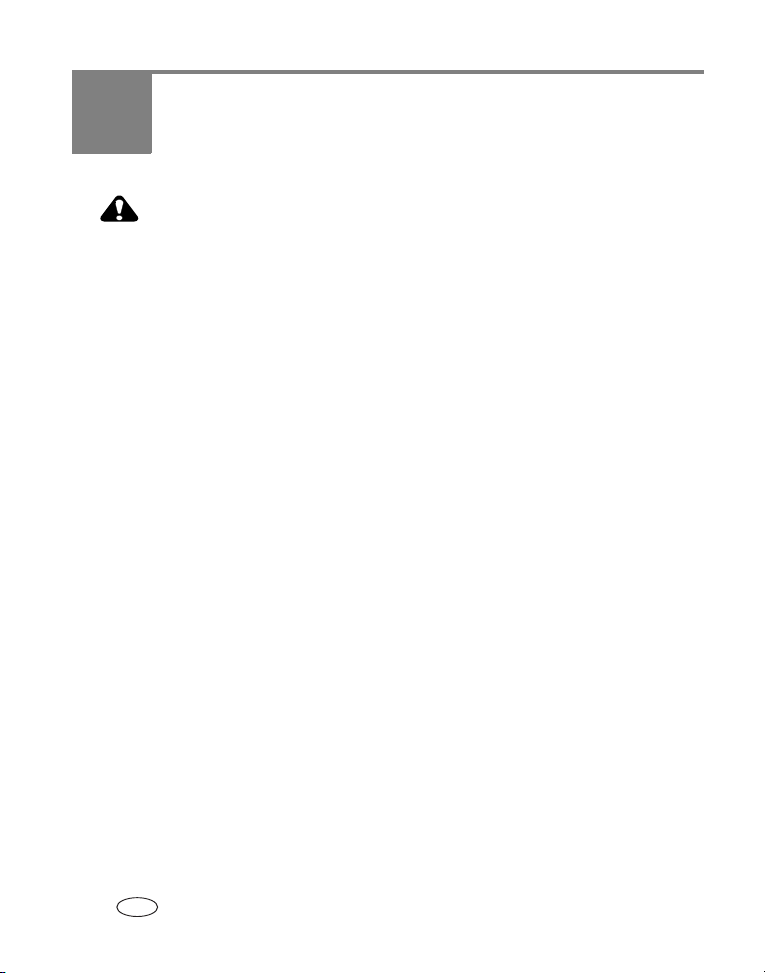
3
Przesyłanie i drukowanie zdjęć
PRZESTROGA:
Oprogramowanie Kodak EasyShare należy zainstalować
aparatu EasyShare lub stacji dokującej do komputera. W przeciwnym razie
oprogramowanie może zostać zainstalowane nieprawidłowo.
przed
podłączeniem
Instalacja oprogramowania
1
Zamknij wszystkie działające aplikacje (w tym program antywirusowy).
2
Włóż płytę CD z oprogramowaniem Kodak EasyShare do napędu CD-ROM.
3
Zainstaluj oprogramowanie:
Komputer z systemem Windows —
Start wybierz polecenie Uruchom i wpisz
Komputer z systemem Mac OS X —
kliknij ikonę Install [Instaluj].
4
Postępuj zgodnie z instrukcjami wyświetlanymi na ekranie i dokończ instalację
oprogramowania.
Komputer z systemem Windows —
zainstalować najczęściej używane aplikacje. Wybierz opcję Custom [Niestandardowa], aby
wybrać aplikacje, które chcesz zainstalować.
Komputer z systemem Mac OS X —
ekranie.
UWAGA: Na ekranie zostanie wyświetlone okno dialogowe procedury rejestracyjnej — zachęcamy do elektronicznej
rejestracji aparatu oraz oprogramowania. Rejestracja pozwoli na otrzymywanie informacji zapewniających
aktualizację systemu. Aby zarejestrować produkt w późniejszym czasie, patrz
Aby uzyskać informacje na temat aplikacji umieszczonych na płycie CD z oprogramowaniem
Kodak EasyShare, należy kliknąć przycisk Help [Pomoc] w programie EasyShare.
Jeśli okno instalacji nie zostanie wyświetlone, z menu
d:\setup.exe
Kliknij dwukrotnie ikonę płyty CD na pulpicie, a następnie
Wybierz opcję Complete [Pełna], aby automatycznie
Postępuj zgodnie z instrukcjami wyświetlanymi na
, gdzie d jest literą napędu CD-ROM.
www.kodak.com/go/register.
12 www.kodak.com/go/support
PL
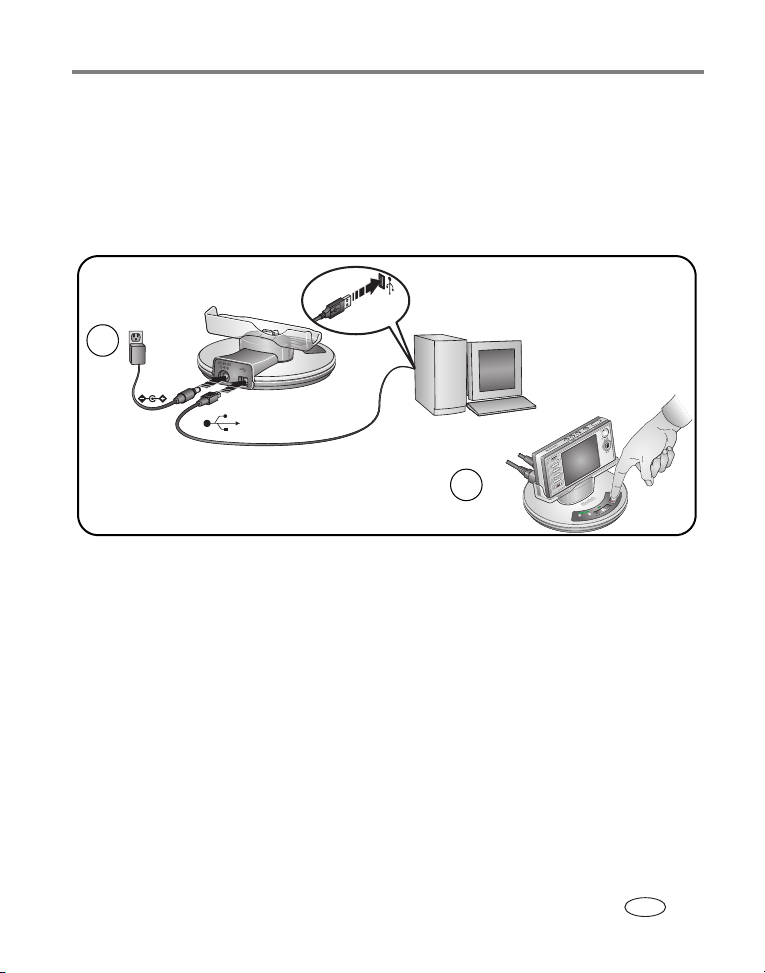
Przesyłanie i drukowanie zdjęć
Przesyłanie zdjęć za pomocą podstawki dokującej Photo Frame 2
Aby przesłać zdjęcia, można skorzystać z podstawki dokującej Kodak EasyShare Photo
2. (Więcej informacji na temat zakupu akcesoriów można znaleźć na stronie
Frame
www.kodak.com/go/v570accessories.).
1
2
Przesyłanie zdjęć za pomocą kabla USB
Jeśli użytkownik nie posiada stacji dokującej EasyShare, może podłączyć kabel USB
U-8, może być sprzedawany oddzielnie) do aparatu za pośrednictwem przejściówki
(model
USB/audio-wideo, a następnie włączyć aparat.
www.kodak.com/go/support
PL
13
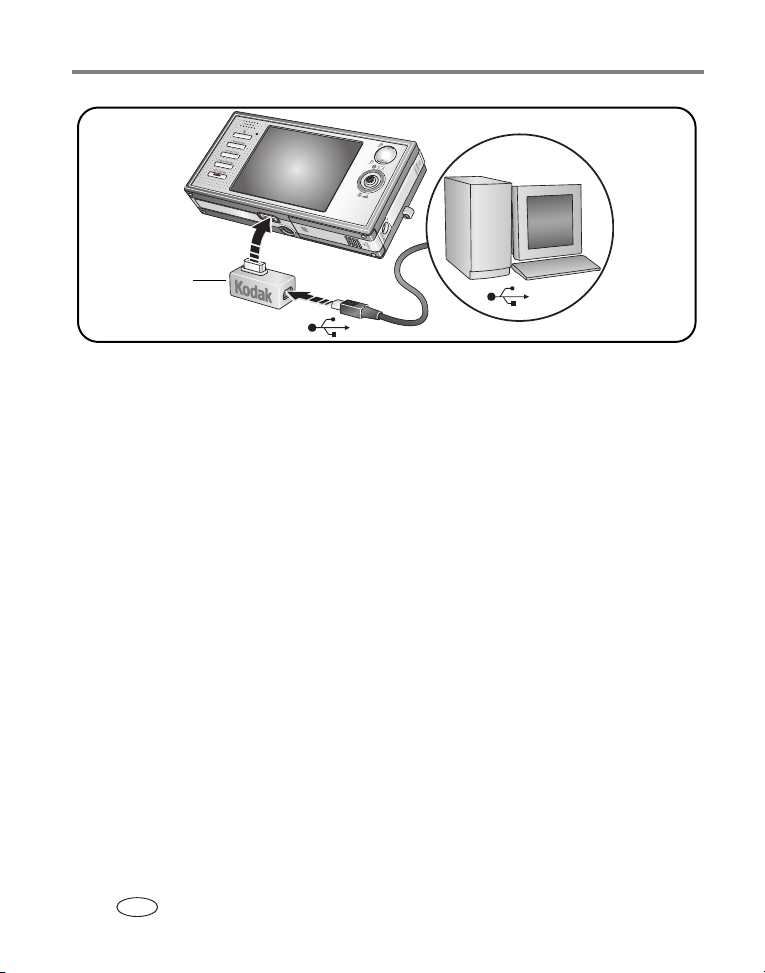
Przesyłanie i drukowanie zdjęć
Przejściówka
USB/audio-wideo
UWAGA: Na stronie www.kodak.com/go/howto (Aparat i stacja dokująca – podłączanie) można znaleźć samouczek
na temat podłączania aparatu.
Inne dostępne sposoby przesyłania
Do przesyłania zdjęć i filmów można także wykorzystać następujące produkty firmy Kodak:
■ stacja dokująca aparatu Kodak EasyShare, stacja dokująco-drukująca Kodak EasyShare
str. 17);
(patrz
■ uniwersalny czytnik kart pamięci Kodak, czytnik kart pamięci Kodak SD.
Te i inne akcesoria można kupić u sprzedawcy produktów firmy Kodak lub na stronie
inte rnetowej
www.kodak.com/go/v570accessories.
Drukowanie zdjęć
Drukowanie za pomocą stacji dokująco-drukującej Kodak EasyShare
Aparat można podłączyć do stacji dokująco-drukującej Kodak EasyShare i drukować
bezpośrednio po podłączeniu do komputera lub bez niego. Te i inne akcesoria można kupić
sprzedawcy produktów firmy Kodak lub na stronie internetowej
u
www.kodak.com/go/v570accessories.
Aby uzyskać informacje na temat zgodności stacji dokujących, patrz str. 17 .
14 www.kodak.com/go/support
PL
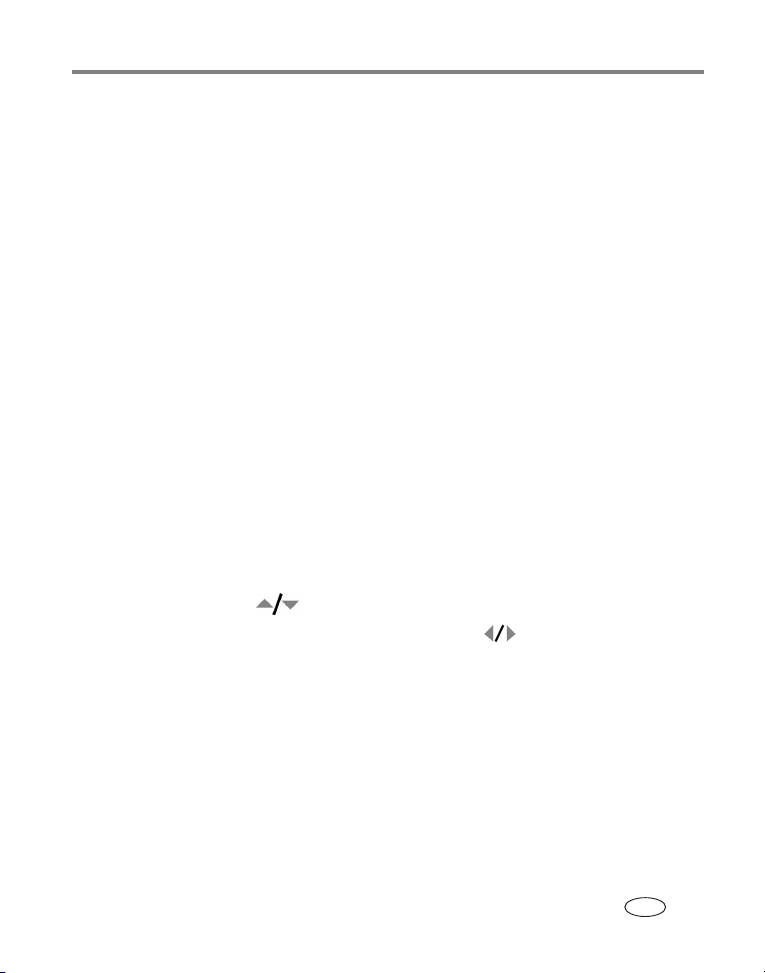
Przesyłanie i drukowanie zdjęć
Drukowanie bezpośrednie za pomocą drukarek zgodnych ze standardem PictBridge
Ten aparat obsługuje technologię PictBridge i umożliwia bezpośrednie drukowanie na
drukarkach zgodnych ze standardem PictBridge. Niezbędne wyposażenie:
■ aparat z całkowicie naładowanym akumulatorem,
■ drukarka zgodna ze standardem PictBridge,
■ przejściówka USB/audio-wideo i kabel USB (model U-8, może być sprzedawany oddzielnie
str. 13).
— patrz
Podłączanie aparatu do drukarki zgodnej ze standardem PictBridge
1
Wyłącz aparat i drukarkę.
2
Podłącz odpowiedni kabel USB do aparatu oraz drukarki. Aby uzyskać więcej informacji,
patrz podręcznik użytkownika drukarki. Patrz
zamówić kable.
Drukowanie za pomocą drukarek zgodnych ze standardem PictBridge
1
Włącz drukarkę. Włącz aparat.
Zo s tanie wyś wietlone l ogo PictB ridge, a następnie bieżące zdjęcie i menu. (W przypadku
br aku zdj ę ć zost anie wyświetlony komun i ka t). Jeśli menu aparatu się wyłączy, należy
nacisnąć dowolny przycisk, aby wyświetlić je ponownie.
2
Za pomocą przycisków wybierz opcję drukowania, a następnie naciśnij przycisk OK.
Current Picture [Bieżące zdjęcie] —
Za pomocą przycisków wybierz zdjęcie. Wybierz
liczbę kopii.
Tagged Pictures [Oznaczone zdjęcia] —
oznaczone do drukowania i wybierz rozmiar wydruku.
Index Print [Indeks] —
Wydrukowane zostaną miniaturki wszystkich zdjęć. (Wymaga to
jednego lub więcej arkuszy papieru). Jeśli drukarka to umożliwia, wybierz rozmiar wydruku.
All Pictures [Wszystkie zdjęcia] —
pamięci wewnętrznej, na karcie lub w sekcji Favorites [Ulubione]. Wybierz liczbę kopii.
w
Image Storage [Miejsce przechowywania] —
Wydrukowane zostaną wszystkie zdjęcia znajdujące się
karty lub sekcji Favorites [Ulubione] aparatu.
www.kodak.com/go/v570accessories, aby
Jeśli drukarka to umożliwia, wydrukuj zdjęcia
Umożliwia dostęp do pamięci wewnętrznej,
www.kodak.com/go/support
PL
15
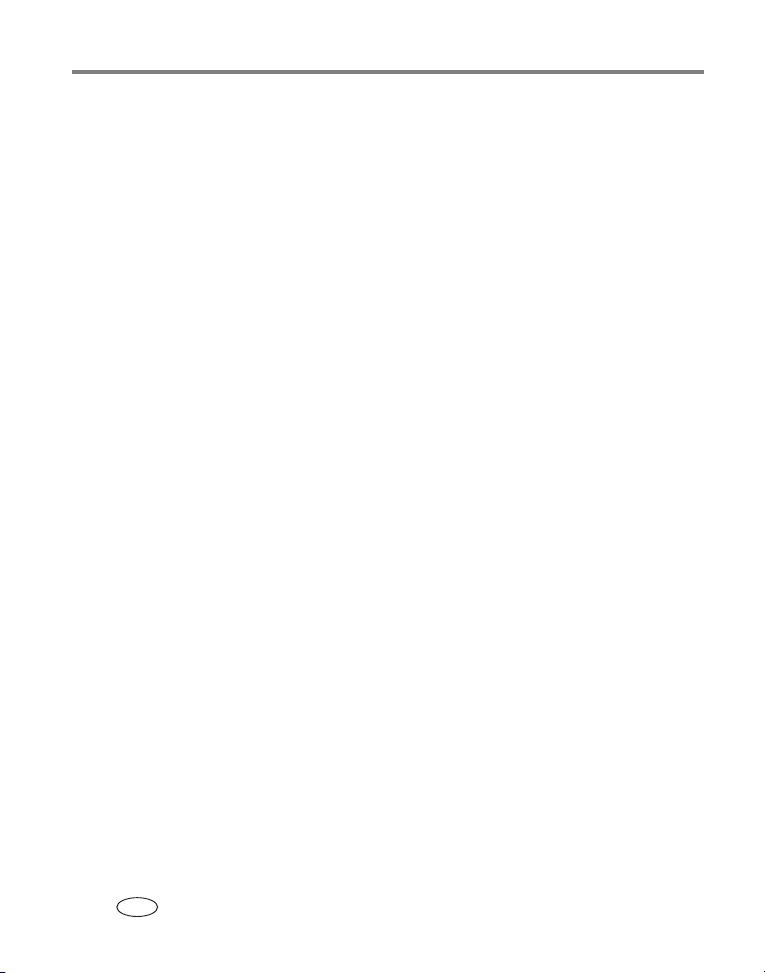
Przesyłanie i drukowanie zdjęć
UWAGA: Podczas drukowania bezpośredniego zdjęcia nie są trwale przesyłane i zapisywane w drukarce.
przesłać zdjęcia do komputera, patrz str. 12 . W trybie Favorites [Ulubione] wyświetlane jest bieżące
Aby
ulubione zdjęcie.
Odłączanie aparatu od drukarki zgodnej ze standardem PictBridge
1
Wyłącz aparat i drukarkę.
2
Odłącz kabel USB od aparatu i drukarki.
Używanie drukarki niezgodnej ze standardem PictBridge
Aby uzyskać więcej informacji na temat drukowania zdjęć z komputera, należy kliknąć
przycisk Help [Pomoc] w programie EasyShare.
Zamawianie odbitek przez Internet
Program Kodak EasyShare
EasyShare Gallery (
■ przekazywać swoje zdjęcia do usługi;
■ edytować, retuszować i dodawać obramowania do zdjęć;
■ przechowywać zdjęcia oraz udostępniać je rodzinie i przyjaciołom;
■ zamawiać wysokiej jakości odbitki, kartki okolicznościowe ze zdjęciami, ramki i albumy –
wszystko z dostawą do domu użytkownika.
oferuje wiele usług drukowania przez Internet, m.in. usługę Kodak
www.kodakgallery.com). Za pomoca tej usługi można w prosty sposób:
Drukowanie z opcjonalnej karty pamięci SD lub MMC
■ Oznaczone zdjęcia można automatycznie wydrukować po włożeniu karty do drukarki
gniazdem SD lub MMC. Aby uzyskać więcej informacji, patrz podręcznik użytkownika
z
drukarki.
■ Odbitki można wykonać w kioskach fotograficznych Kodak Picture Maker, które obsługują
karty SD lub MMC. (Przed udaniem się do wybranego punktu prosimy skontaktować się
jego obsługą. Patrz www.kodak.com/go/picturemaker).
z
■ Kartę można także zanieść do punktu wywoływania zdjęć, aby uzyskać profesjonalne
odbitki.
16 www.kodak.com/go/support
PL
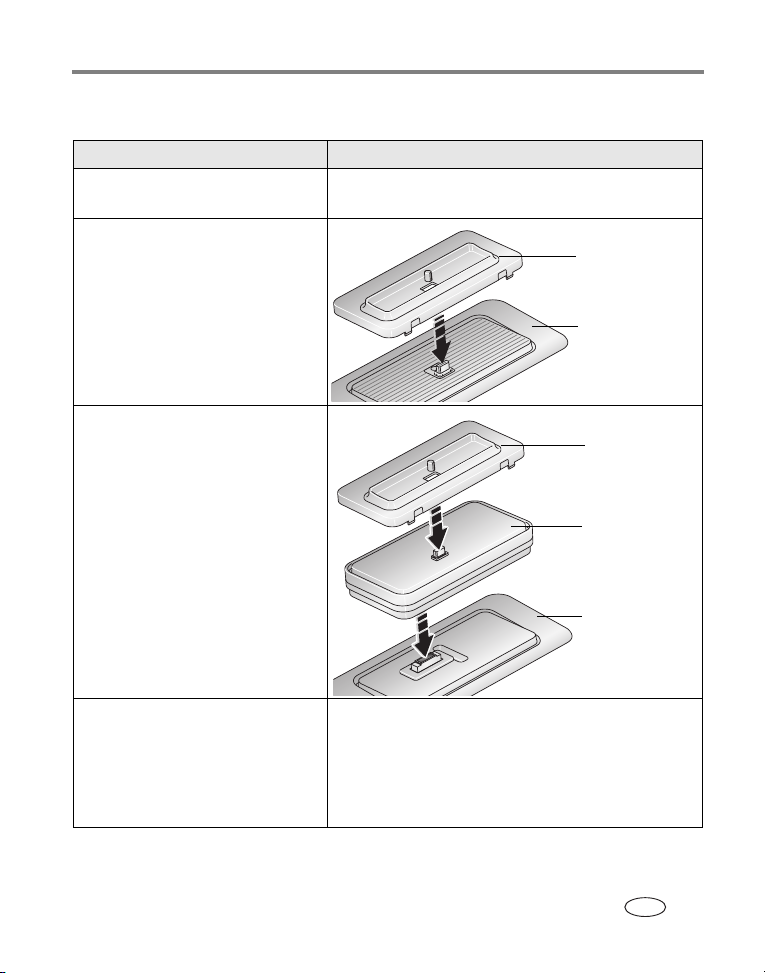
Przesyłanie i drukowanie zdjęć
Zgodność aparatu ze stacjami dokującymi
Stacja dokująca Konfiguracja dokowania
Podstawka dokująca Kodak EasyShare
Photo Frame 2
Kodak EasyShare:
■ drukarka ze stacją dokującą z serii 3
■ stacja dokująca aparatu z serii 3
Kodak EasyShare:
■ stacja dokująco-drukująca
■ stacja dokująco-drukująca Plus
■ stacja dokująco-drukująca 6000
■ stacja dokująca aparatu 6000
Patrz str. 13.
Indywidualna
wkładka do stacji
dokującej
Stacja
dokująca
Indywidualna
wkładka do stacji
dokującej
Adapter D-22 do
stacji dokującej
Kodak
Stacja
dokująca
Inne stacje dokujące:
■ stacja dokująco-drukująca 4000
■ stacja dokująca aparatu II
■ stacja dokująca aparatu LS420,
Nieobsługiwana
LS443
Stacje dokujące aparatów, stacje dokująco-drukujące oraz inne akcesoria można kupić u sprzedawcy
produktów firmy Kodak lub na stronie internetowej
www.kodak.com/go/support
www.kodak.com/go/v570accessories.
PL
17
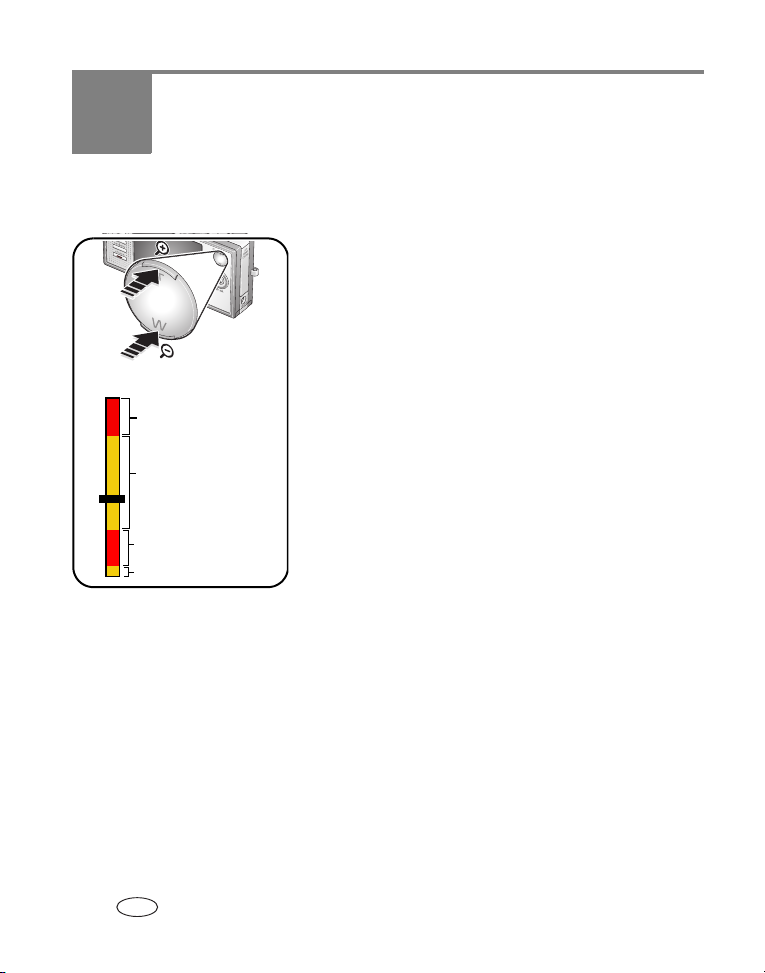
4
Zaawansowana obsługa aparatu
Korzystanie z zoomu optycznego
1
Skomponuj ujęcie za pomocą ekranu LCD aparatu.
Po włączeniu aparatu aktywne jest superszerokokątne
(23 mm ) ustawie n ie obiektywu , które zapew nia
najszersze pole widzenia aparatu.
2
Naciśnij przycisk T (teleobiektyw), aby przybliżyć obraz.
Wskaźnik zoomu na wyświetlaczu LCD
D
Zakres zoomu cyfrowego
T
Zakres zoomu
optycznego (39–117 mm)
Zakres szerokokątny
W
(24–38 mm)
UW
Zakres superszerokokątny
(23 mm)
Wskaźnik zoomu wskazuje aktualne ustawienie. Suwak
zatrzyma się na szczycie zakresu superszerokokątnego
mm).
(38
■ Aby przybliżyć obraz w zakresie zoomu optycznego
(39–117
a
■ Naciśnij przycisk W (szeroki kąt), aby oddalić obraz.
3
Wykonaj zdjęcie lub nagraj film.
mm), zwolnij przycisk T (teleobiektyw),
następnie naciśnij go ponownie.
UWAGA: Zoom optyczny działa efektywnie, gdy odległość między
fotografowanym obiektem a obiektywem wynosi przynajmniej:
60 cm;
30 cm w trybie makro, zoom w zakresie teleobiektywu;
5 cm w trybie makro, zoom w zakresie szerokokątnym;
80 cm, zoom w zakresie superszerokokątnym.
18 www.kodak.com/go/support
PL

Zaawansowana obsługa aparatu
Korzystanie z zoomu cyfrowego
Zoom cyfrowy pozwala w dowolnym trybie fotografowania uzyskać 4-krotne dodatkowe
powiększenie w stosunku do zoomu optycznego. (Z zoomu cyfrowego nie można korzystać
trakcie nagrywania filmu).
w
1
Naciśnij i przytrzymaj przycisk T (teleobiektyw), dopóki suwak nie znajdzie się na szczycie
zakresu zoomu optycznego. Zwolnij przycisk T (teleobiektyw), a następnie naciśnij go
ponownie.
2
Wykonaj zdjęcie.
UWAGA: Zdjęcie wykonane z zoomem cyfrowym może mieć zauważalnie gorszą jakość. Suwak zatrzyma się,
następnie zmieni kolor na czerwony, gdy jakość obrazu osiągnie granicę akceptowalnej jakości dla odbitki
a
w formacie 10
cm x 15 cm.
Znaczenie ikony dwóch obiektywów
Ikona dwóch obiektywów jest wyświetlana krótko podczas wchodzenia lub wychodzenia
trybu superszerokokątnego.
z
Włączanie zakresu
superszerokokątnego
Wyłączanie zakresu
superszerokokątnego
www.kodak.com/go/support
PL
19
